Инструкция для счастливых обладателей устройств на ОС iOS по правильной и безопасной установке игр может быть полезна как новичкам, так и опытным пользователям. Преимущественно, для этой процедуры используется официальный магазин компании Apple — iTunes. Не бойтесь слова «магазин», это не значит, что вам обязательно предстоит что-то покупать. Установка приложений на iPad через iTunes в большинстве случаев бесплатна.
Используем iTunes для поиска и установки приложений
Чтобы попасть в магазин Apple, вам потребуется зайти на специальный ресурс iTunes и обязательно установить программное обеспечение. На ресурс можно попасть как с компьютера, так и с Apple-девайса.

Если вы обладатель MAC, программа iTunes будет установлена по умолчанию, но как скачать игры на iPad через компьютер, если вы обладатель декстопа на PC-платформе? — Установить предложенную программу iTunes для Windows. Для этого введите в соответствующее поле свой e-mail адрес, укажите локацию и нажмите кнопку «Download Now».
Установка приложений на ipad 2(ios 9.3.5)
Для того, чтобы попасть в магазин apple с устройств iPad, iPad touch и iPhone вам потребуется лишь найти соответствующую иконку на рабочем столе.
Регистрация в iTunes и получение Apple ID
Коротко и ясно: после регистрации в магазине вам присваивается идентификатор (логин) App Store. Регистрацию можно произвести на этой странице . После регистрации этот идентификатор можно будет использовать на всех личных устройствах Apple и совершать установку приложений на iPad либо другой девайс.
Как установить приложение на iPad с компьютера
Рассмотрим такую ситуацию: вы работаете за компьютером (не важно на какой платформе), заходите в магазин «айтюнс», выбираете и скачивайте понравившуюся игру или приложение. Что делать дальше? Как устанавливать игры с компьютера на iPad? Дальше вам предстоит синхронизировать свое айпад-устройство с компьютером посредством его соединения usb-кабелем либо wifi-модулем.
Пошаговая инструкция:

Установка игр на айпад используя файловые менеджеры
Еще один из способов инсталяции приложений через компьютер это специальные . Давайте рассмотрим преимущества такого метода:
- Вам не нужно синхронизировать устройства
- Не нужно быть авторизованным на «айтюнс»
- Не требуется доступ устройства к интернету
- Это абсолютно безопасно
- Высокая скорость установки
Как установить игру на айпад через компьютер с помощью iFunBox
iFunBox — тот самый файловый менеджер, который позволяет загружать приложения на айфон (айпад) через компьютер. Менеджер распространяется бесплатно для iOS и PC платформ. Загрузить программу можно с официального сайта разработчика i-funbox.com .
Руководство по установке (всего несколько кликов):
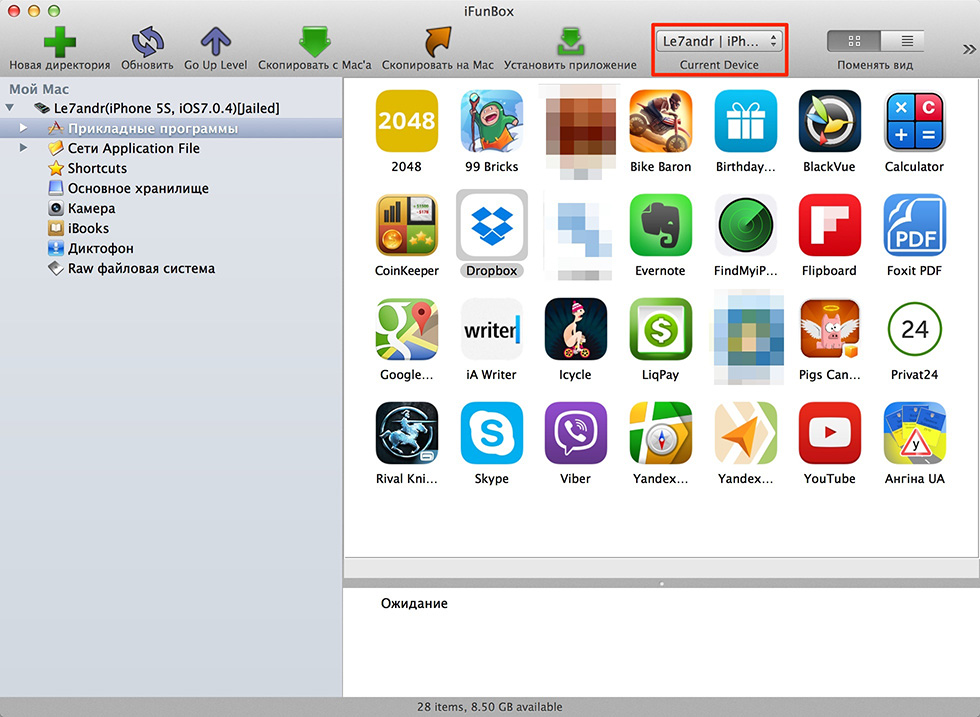
Как перенести фото, видео, музыку, документы с компьютера на iPad
В статье было рассмотрено два наиболее быстрых и безопасных способа установки игр и приложений на iPhone, iPad или iPad touch через компьютер. Причем абсолютно не важно, с компьютера какой платформы было загружено приложение, Mac или Windows, в любом случае вам удастся стабильно пользоваться функциями магазина iTunes.
Как только в руках пользователя появляется новенький iPhone или iPad, он в первую очередь хочет оценить его возможности и, конечно, сыграть в последние новинки игровой индустрии. Разумеется, сперва можно обойтись загрузкой приложений через официальный интернет-магазин компании Apple, получивший название AppStore. Однако со временем пользователи понимают, что стоимость трафика и скорость загрузки игр не позволят в должной мере оценить все новинки и своевременно загрузить их на портативное устройство.
Со временем игроки приноровились загружать приложения на компьютера, а оттуда перекидывать установочные файлы непосредственно на гаджет — это позволит не только сэкономить деньги на трафике, но также установить игры с кешем, которые в AppStore предоставляются только после оплаты контента, стоимость которого может варьироваться от 1$ до 10$. Однако как установить игру через iTunes?
Установка игр через iTunes
iTunes — официальная программа для работа с устройствами от компании Apple. С ее помощью можно как установить новые игры, так и обновить существующие, о чем мы рассказывали в руководстве: « ».
Шаг 1 . Запустите программу iTunes и подключите мобильное устройство к компьютеру через USB кабель. В левом столбце в категории «Устройства» откройте вкладку с названием вашего гаджета (на скриншоте это iPhone 3G).

Шаг 2 . После клика по вкладке с названием устройства появится окно с информацией о вашем гаджете и версии прошивки. В горизонтальном меню сверху выберите раздел «Программы».
Шаг 3 . В левом столбце программы появится список с программами и играми, которые вы успели скачать с официального интернет-магазин AppStore. Пользователю необходимо поставить галочки на нужных играх или программах, которые он хочет установить на свое устройство. Также можно воспользоваться сортировкой по типу приложений, чтобы ускорить поиск интересующих вас игр.

Шаг 4 . Установить галочку «Синхронизировать» в верхней части программы. Далее нажимаем кнопку «Применить», которая располагается в нижнем углу окна, и ожидаем завершения установки выбранных приложений.

Шаг 5 . При завершении установки отсоедините устройство от компьютера и проверьте наличие, а также работоспособность установленных игр и наслаждайтесь новыми развлечениями!
Примечание
В редких случаях визуальная оболочка программы iTunes отличается от той, что представлена в скриншотах выше. В связи с этим у многих пользователей возникают сложности с установкой программ на мобильные устройства.

Если у вас отсутствует боковое меню в программе, то вам необходимо запустить iTunes и в верхнем горизонтальном меню нажать категорию «Вид» и выбирать пункт «Показать боковое меню». Или загрузить последнюю версию программы iTunes с официального сайта компании Apple.
Многие владельцы iPhone для того, чтобы установить новую игру на свой телефон без использования iTunes, применяют специальную программу Installous . Этот софт инсталлируется на телефон вместе с джейлом. Installous позволяет устанавливать и скачивать игры на iPhone без использования компьютера.
Для инсталляции новой игры на телефон при помощи программы Инсталяуса необходимо выбрать вкладку Категории. В этой вкладке нажимаем на нужный нам раздел.
Однако, если вы заранее знаете название игры или приложения, то можно использовать вкладку Поиск. Это позволит существенно сократить время процедуры.

После того, как вы выбрали нужную игру или приложение, необходимо кликнуть на нее. Перед вами появиться окно, в котором вы увидите описание, необходимые требования, цену в AppStore и другие параметры выбранного приложения.

Если все, что вы прочитали про игру вас устраивает, то нужно нажать на кнопку зеленого цвета с надписью Ddownload. После чего начнется первый этап скачивания игры.
В папке Загрузки расположены ссылки для скачивания игры. Первая ссылка ведет на официальный сайт игры. Ее вы используете в том случае, если игра вам нравиться и вы желаете ее купить. Этим вы говорите свое спасибо тем, кто ее разработал. Следующими идут ссылки на вашу игру, по которым вы можете бесплатно скачать игру на просторах интернета.

Вы выбираете ссылку, с которой будете качать приложение и нажимаете на нее. Откроется страница для сохранения приложения в программе Installous. Некоторые интернет-страницы предложат вам подождать некоторое время или ввести определенный код, после чего появиться ссылка на скачивание игры.


После того, как вы начнете скачивать игру, она начнет сохраняться в программу Installous. Весь этот процесс можно отслеживать в папке Загрузки.

Когда приложение полностью сохраниться в программе Installous, нужно просто нажать на игру и она автоматически установиться на ваш iPhone. После всех этих операций на экране телефона появиться иконка игры. Зайдя в игру, вы можете полностью познакомиться с приобретенным приложением. Если оно вас полностью устраивает, то нужно перейти в AppStore и купить официальную версию игры.
Покупая гаджет Apple, будь то айфон или iPad, его владелец в какой-то момент столкнется с необходимостью самостоятельно закачивать и ставить приложения на устройство. Для того чтобы это делать не обязательно отправляться в сервисный центр за помощью или делать джйлбрейк гаждета. Есть несколько простых способов, как установить игру без джейлбрейка.
Установка приложений на iPad
Для iOS устройств на данный момент разработано уже более 650 000 программ и с каждым днем их становится еще больше. Это связано с тем, что популярность «яблочных» устройств постоянно растет. Для примера, вам нужно установить приложение Яндекса такси на айпад. Возникает вопрос о том, где скачивать приложения и как установить их на планшет?
Есть три простых метода для этого, но помимо самого планшета вам понадобиться еще и зарегистрированная учетная запись Apple ID. Для того чтобы вы могли ставить приложения из AppStore вам потребуется ваш планшет, учетная запись ID, подсоединение к интернет-сети. Для следующих способов потребуется установленная последняя версия программы iTunes на компьютере и менеджер файлов (например, iTools, iFunBox).
Приложения, которые можно загружать из AppStore имеют архив формата.ipa. Когда они загрузятся на компьютер через программу iTunes, то размещаются в папке «Applications» . Данную папку можно найти, последовательно перейдя в папку «пользователь» далее «имя пользователя». Найдите здесь папку «музыка», а в ней «iTunes». В открывшейся области есть папка «iTunes Media «, в которой располагается «Mobile «. Тут вы и найдете «Applications».
Программа iTunes имеет в основном меню раздел «приложения». Для установки через AppStore не нужен джейлбрейк. Установить нужную программу используя эти три способа можно как на ipad, так и на iphone.
Способ 1: напрямую
Этот метод прост в использовании, вам не нужно подключаться к компьютеру для синхронизации, приложение будет устанавливаться сразу на планшет. Все что потребуется это хороший сигнал интернет-сети. Лучше подключайтесь по Wi-Fi.
Откройте AppStore (его иконка есть на рабочем столе). Далее вы увидите рабочую область с выбором категорий. Найдите то, что вам нужно просматривая самое популярное и воспользовавшись поиском (значок в виде лупы, расположен на нижней панели управления). Когда выбрали нужную программу, кликните на нее, вы зайдете в раздел с ее подробным описанием.
Справа возле основного логотипа указана кнопка: «free» или «buy». Первая означает, что установить его можно бесплатно, а вторая говорит о том, что это платная программа. Так же есть кнопка «install» (установка), означает, что это версия условно-бесплатная, т.е. возможны внутренние покупки. После нажатия появится окошко для авторизации, где необходимо указать свой Apple ID и секретный код.
Если вы еще не имеете аккаунта, нажмите «Создать…». Далее действуйте по инструкции. Как только вы авторизуетесь, начнется автоматическое скачивание, после чего устройство само установит приложение. На рабочем столе, где есть место отобразиться его иконка, и вы сможете пользоваться им.
Способ 2: через iTunes

Как загружать файлы на iPhone или iPad

Всем привет, как у вас настроение накануне праздников? Сегодня мы с вами затронем очень интересную тему, а именно я расскажу и попытаюсь максимально подробно рассказать вам как скинуть, причём скинуть быстро, любые файлы на ваш планшетный компьютер iPad или смартфон iPhone. Как я уже сказал, делается это очень просто, буквально, за несколько минут.
Делается это с помощью программы управления вашим iPad или iPhone на персональном компьютере – iTunes. Если вы еще не скачали и не установили программу iTunes, то можете сделать это по этой ссылке –apple.com/itunes/download. После загрузки и установки можем приступать к работе.
Содержание скрыть
Настройка iTunes
Приступаем к работе, выполните все приведённые ниже шаги:
- Скачайте и установите iTunes, если, конечно, вы ещё не сделали этого ранее.
- Запустите iTunes и подключите свой гаджет iPhone или iPad к персональному компьютеру.
- Теперь, для удобства использования программы, сделайте видимым боковое меню, для этого вам нужно нажать сочетание клавиш CTRL+S.
Следующим шагом мы будем настраивать отображение медиатеки в программе iTunes, сделать это можно следующим способом:
- В меню выберите пункт «Правка» —> »Настройки». Если вам не видно меню или вы, по каким-либо причинам, не можете запустить меню настроек, то нажмите сочетание клавиш CTRL+, (запятая).
- Перейдите на вкладку «Основные» и поле Медиатека поставьте галочки напротив всех пунктов, которые вам нужны. Каждый пункт соответствует тому типу файлов, которые можно загружать файлы на iPhone или iPad.
- Для завершения операции нажмите кнопку «Ок».

Добавление файлов
Переходим к загрузке данных на ваш гаджет iPhone или iPad. Вы можете загрузить следующие файлы: книги, музыкальные файлы, видео файлы. Делается это просто:
- В боковом меню, в поле «Медиатека» выберите тот тип файлов, который вы хотите добавить на свой мобильный гаджет iPhone или iPad.
- Откроется рабочее поле в которое вам нужно перенести те файлы, которые вы хотите добавить на свой мобильное устройство.

После того как вы перенесёте файлы в медиатеку iTunes, для того, чтобы они появились на вашем устройстве вам нужно выполнить процесс синхронизации.
Синхронизация
Файлы на ваш гаджет почти загружены, осталось выполнить небольшие, несложные действия:
- В боковом меню если не видно, то нажмите сочетание клавиш CTRL+S, в поле «Устройства» выберите ваш гаджет.
- Откроется рабочая область с информацией о вашем устройстве.
- Перейдите на вкладку «Обзор», спуститесь в самый низ страницы и нажмите кнопку «Синхронизация».

После вышеописанных операций файлы будут закачаны на ваше мобильное устройство iPhone или iPad. Надеюсь вам удалось скинуть все необходимые вам файлы. Если вам понравился этот материал, то буду признателен если вы составите комментарий с помощью формы комментирования расположенной ниже. Для того чтобы иметь возможность оставлять комментарии авторизуйтесь в ВК.
Источник: appsgames.ru
Лучший способ перенести файлы с ПК на iPad
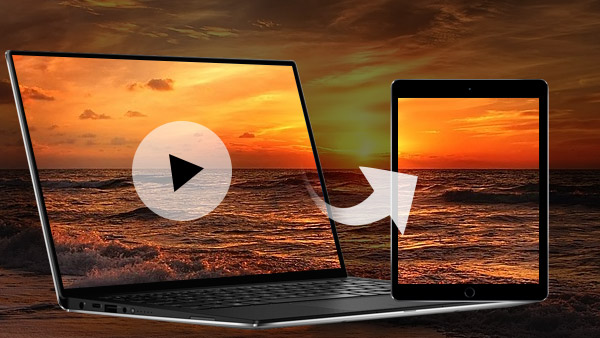
Обычно вам необходимо перенести файлы с ПК на iPad с помощью iTunes, но это может быть утомительная и скучная процедура, особенно когда вам нужно загружать много файлов с компьютера на iPad. Просто найдите другие способы синхронизации ПК с iPad, особенно лучший способ загрузки файлов с ПК на iPad с помощью Tipard iPhone Transfer Ultimate.
Передача файлов компьютера на iPad с помощью iTunes
Просто найдите подробную процедуру переноса компьютерного файла на iPad с помощью iTunes с определенным типом файла. Если вам нужно перенести на iPad разные типы компьютерных файлов, вам нужно проделать одну и ту же процедуру несколько раз.
- 1. Добавьте файл компьютера в библиотеку iTunes.
- 2. Подключите iPad к компьютеру с помощью USB-кабеля.
- 3. Выберите iPad-устройство в меню iTunes.
- 4. Выберите файл категории для загрузки iPad в iTunes.
- 5. Проверьте поле Sync типа содержимого.
- 6. Перенесите выбранные файлы ПК в iPad, нажав кнопку «Синхронизация» или «Применить».
Перенос файлов с ПК на iPad без iTunes
Существуют и другие способы синхронизации файлов ПК с iPad, таких как iCloud Drive, AirDrop, DropBox и Google Driver, которые используют Cloud. Для ограничения Wi-Fi и хранилища вам может потребоваться загрузить файл ПК в iPad в течение нескольких часов или оплатить деньги, чтобы расширить размер хранилища. Но эти методы намного лучше, чем загружать файлы с ПК на iPad по электронной почте.
Лучший способ передачи файлов с ПК на iPad
Tipard iPhone transfer Ultimate автоматически передает файлы ПК на iPad, единственное, что вам нужно сделать, это перетащить различные типы файлов с ПК на iPad. Когда вы загружаете файлы ПК в iPad, вы можете найти, что для этого требуется меньше времени, чем другие методы.
Лучший способ перенести файлы с ПК на iPad
Шаг первый: подключите iPad к компьютеру
Когда вы загружаете и устанавливаете программу, вы можете подключить iPad к компьютеру с помощью USB-кабеля. Программа автоматически распознает программу как скриншот.
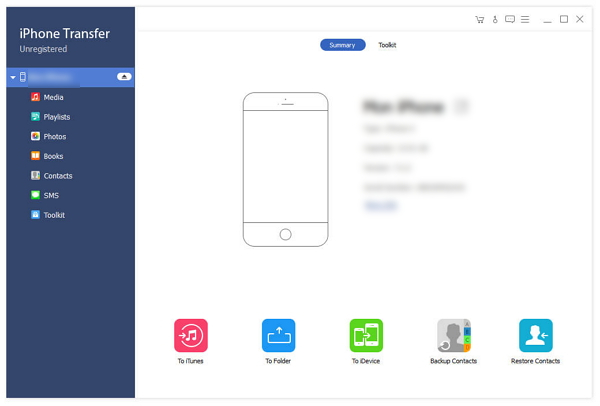
Шаг второй: выберите категорию файла
Просто убедитесь, что вы выбрали категорию файлов, прежде чем передавать файлы с ПК на iPad. Программа автоматически преобразует формат видео, чтобы вы могли использовать их в iPad.

Шаг третий: копирование файлов с ПК на iPad
Вы можете просто перетащить файлы с ПК на iPad, чтобы легко воспроизводить файлы ПК на iPad. Ты не должен передавать фотографии с помощью iTunes на ПК.
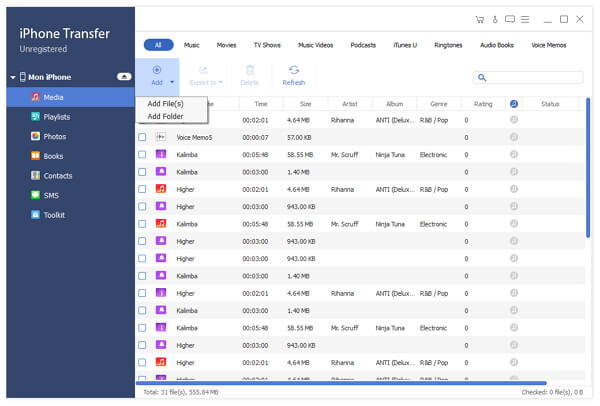
Вам могут понравиться эти статьи
![]()
Нажмите здесь, чтобы присоединиться к обсуждению и поделиться своими комментариями

Лучший способ перенести файлы с ПК на iPad
Источник: ru.tipard.com